Hatch - ArchiCAD
Обадете се на инструмент за създаване на нюанси, като кликнете върху бутона Fill (Hatch)
раздел Документ (Document) инструмент палитра. Palette Info Box (палитра информация) в начина на изграждане на люкове показва контроли настройка на параметрите на инструмента (фиг. 3.24).
Фиг. 3.24. Настройка контролира засенчващи параметри
Методи за конструиране на засенчване контури не се различават от съответните методи на строителни вече считат линии и полилинии. При метода на геометрия (Метод на строителство) информация палитра съдържа следните бутони:
- изграждане на областта на люка като затворена произволен контур;
- изграждане на правоъгълна област на излюпване посочва координира начална и крайна точка на диагоналите на правоъгълника;
- изграждане на правоъгълна зона диагонално люк правоъгълник завърта от споменатия ъгъл.
Единствената разлика е, че при използването на инструмента Fill (за люпене) региона, в изградената схема ще бъдат засенчени. Ние считаме, че по-подробно за настройка на параметрите на засенчване, тъй като те се дължат на спецификата на различни параметри за люпене графични примитиви обсъдено по-горе.
Отваря се прозорец на настройките Hatch Попълнете настройките по подразбиране (настройки на настройките по подразбиране за люпене) (фиг. 3.25).
Основни настройки за засенчване параметри на контролите се намират в Общи настройки (Общи настройки). За разлика от вече смята графични примитиви LineArt обикновено се състои от три свойства: контура, основният модел и региона на фона. Съответно, за да направи всеки от тези параметри могат да бъдат причислени своя писалка.
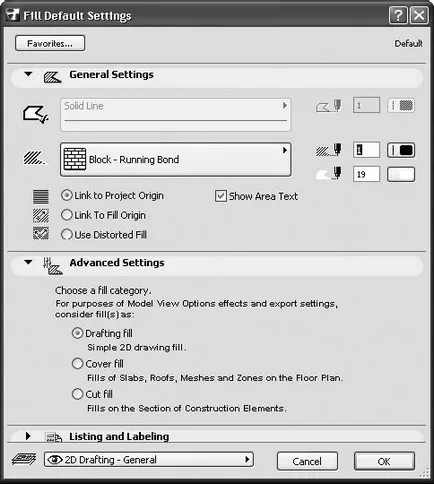
Фиг. 3.25. прозореца за настройки засенчване
предназначен за включване / изключване режим изготвяне контур около зоната на люка. Когато режимът на изобразяване е включен стане бутон достъпно тип линия селекция и подбор на контрол писалка до границата на люка, който се намира в дясно от каза бутон. Бутон за информация, съответстваща палитра е с малко по-различен поглед от обсъжда, а именно,
(Проверете марка в горния ляв ъгъл, но не и в долния десен ъгъл), но изпълнява същата функция.
При избор на бутон за вида на щриховка на границата е изборът на бутон щриховки. Кликване върху този бутон отваря списък с стандарт щриховки (фиг. 3.26), всяка от които може да бъде избран, като щракнете с десния бутон на мишката върху списъка с обект.
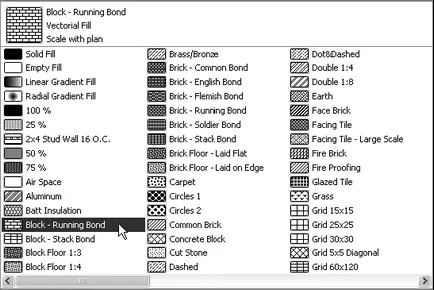
Фиг. 3.26. Списък на видовете птици
Освен обичайните модели люковете да изберете плътно запълване област и наклони - линейни и радиални. Blend - плавна промяна в плътността на пълнежа от началото до края, или от центъра към краищата на зоната на люка.
В дясно от бутоните за избор на тип хечбек бутони за избор на писалка за рисуване елементи и цветност на фона.
В долната част на раздела Общи настройки (Общи настройки) е ключ, който определя ъгълът на наклона на елементите на щриховки, които могат да бъдат инсталирани в следните три позиции:
Линк към Project Origin (Свързването на проекта координатна система) - позиция модел люпене елементи ще останат постоянни, независимо от ъгъла на наклон на региона за люпене;
Връзка към Напълнете произход (Свързването към излюпват координатна система) - ъгълът на наклона на засенчване елементи се определя от потребителя;
Използвайте изкривени Fill (Използвайте произволен ъгъл) - ъгли и относителни размери на елементите на люка са определени от потребителя.
В конструкцията на люка с монтирането на превключвателя в първо положение на допълнителни действия, в допълнение към определяне на контура областта на люка, не е необходимо (Фиг. 3,27).
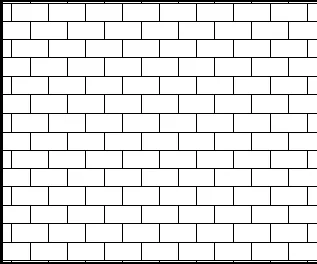
Фиг. 3.27. Standard люпене Блок - Running Бонд (Тухла - зидария крило)
Ако зададете превключвателя на втора позиция, изграждането схема на района на люка не е завършен. Тя трябва да бъде последователни кликвания посочват началната и крайната точка на вектора определяне ъгъл на наклон спрямо хоризонталната ос на капака (фиг. 3.28, а). След определяне на крайната точка ще защрихованата област избран тип люковите линии ориентирана в съответствие с посоката на вектора (фиг. 3.28, б).
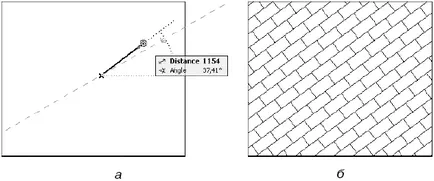
Фиг. 3.28. Определяне на ъгъла на наклона на модела за люпене
Когато поставите ключа в третата позиция позволява, от една страна, за да се определи не само на люка модел ъгъла на наклон, но и относителната ориентация на елементи, и второ, да се установи съотношението на дължините на елементи за люпене. След определяне система схема ще трябва да въведете двата вектори, произлизащи от същата точка (фиг. 3.29, а). Всеки един от векторите определя ъгъл на наклон по отношение на размера и оцветяване на елементите, ориентирани в различни посоки (фиг. 3.29, б).
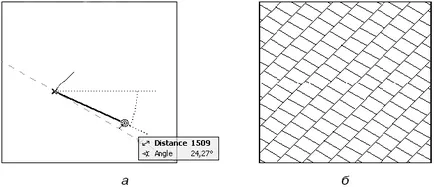
Фиг. 3.29. Всяка промяна в опциите за засенчване
В допълнение, за определяне за щриховки произволен ъгъл на наклона на неговите компоненти прави външния вид на обектите, показани в раздел и надморска височина, както и естествения наклон на покрива над пода план.